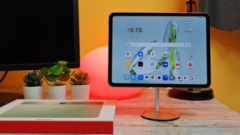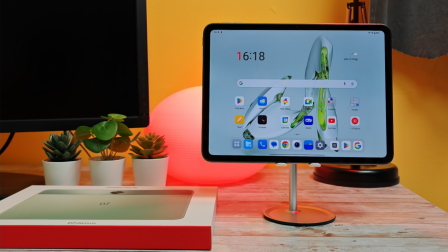|
|||||||
|
|
|
 |
|
|
Strumenti |
|
|
#1 |
|
Senior Member
Iscritto dal: Nov 1999
Città: Pistoia
Messaggi: 37438
|
FAQ - DISCHI
DOMANDE DI BASE
PROBLEMI HARDWARE/SOFTWARE
ARGOMENTI CORRELATI Ultima modifica di MM : 24-04-2005 alle 13:32. |
|
|
|
|
#2 |
|
Senior Member
Iscritto dal: Nov 1999
Città: Pistoia
Messaggi: 37438
|
Quali sono le differenze tra i dischi P-ATA e S-ATA
Ai dischi classici ATA sono stati, tempo fa, affiancati i dischi SATA, acronimo che significa semplicemente Serial ATA La differenza fondamentale tra le due serie di dischi è l'interfaccia di collegamento alla scheda madre: - i dischi ATA classici (detti anche P-ATA o Parallel ATA) si collegano alla scheda madre tramite connettori a 40 pin e relativi cavi (piatti o tondi) a 40 o 80 fili. Ogni canale supporta due indirizzi (Master/Slave) e quindi due periferiche, il cui indirizzo dovrà essere impostato tramite i ponticelli (jumper) presenti nella parte posteriore (generalmente tra il connettore a 40 pin e quello di alimentazione) L'alimentazione viene fornita tramite un connettore a 4 pin (molex) - i dischi Serial ATA si collegano alla scheda madre tramite appositi connettori SATA i cui contatti sono disposti su lamelle di plastica della dimensione di poco più di 1/2 centimetro, a forma di "L" La stessa connessione è presente sul lato posteriore dei dischi; i cavi di collegamento, in questo caso sono più piccoli, delle dimensioni di 8 mm I canali SATA gestiscono un unico indirizzo e quindi è possibile collegare un solo disco ad ogni connettore SATA; nel caso in cui il disco abbia comunque i jumper per l’impostazione dell’indirizzo, è consigliato impostarlo in Master L’alimentazione viene fornita tramite apposito cavetto, con innesto diverso dai normali connettori molex; qualora l’alimentatore non sia provvisto di connettori di questo tipo si possono acquistare cavetti adattatori per l’alimentazione (qualche volta vengono anche forniti insieme alle schede madri) Nota: alcuni dischi SATA sono provvisti di entrambi i connettori di alimentazione, in questo caso non bisogna collegarli entrambi, ma uno solamente a vostra scelta Spesso i dischi SATA sono i gemelli dei corrispondenti modelli PATA, con la sola variante dell’interfaccia fisica Resta comunque il fatto che il protocollo software di interfacciamento è sempre lo stesso, il protocollo ATA, e, anche se l’interfaccia SATA promette migliori prestazioni, al momento le differenze, ammesso che ci siano, sono praticamente irrilevanti Infatti il protocollo ATA150 dei dischi SATA, rispetto a quello ATA100/133 dei dischi PATA, non apporta, di fatto, migliorie significative al transfer rate dei dischi, complice anche il fatto che spesso la piattaforma di utilizzo sulle schede madri (chipset) è la stessa Il progetto SATA prevede per il futuro interfacce da 300 MB/s e successivamente da 600 MB/s, ma detto progetto pare soffra di ritardi notevoli ed allo stato attuale non esistono dispositivi con questa interfaccia, anche se annunciati recentemente Ultima modifica di MM : 24-12-2004 alle 17:37. |
|
|
|
|
#3 |
|
Senior Member
Iscritto dal: Nov 1999
Città: Pistoia
Messaggi: 37438
|
Come aggiungo un nuovo disco al PC?
La procedura di installazione fisica del nuovo disco non comporta grossi problemi, purché si abbia un connettore libero ed i cavi necessari al collegamento Occorre distinguere ovviamente tra il collegamento di dischi PATA e SATA Per il collegamento di un nuovo disco PATA, la prima cosa da verificare è di avere spazio disponibile, non tanto lo spazio fisico, quanto lo spazio logico Per capirsi meglio: il controller EIDE/ATA di ogni scheda madre supporta due canali, ognuno dei quali gestisce due indirizzi (Master/Slave) per un totale di 4 dispositivi collegabili (dischi e/o unità ottiche) Ogni cavo EIDE ha 3 connettori: uno di questi viene collegato alla scheda madre, agli altri due si possono collegare le periferiche, quindi la prima cosa da fare è verificare che nei cavi EIDE vi siano connettori liberi Se esiste un solo cavo EIDE, allora sicuramente si può procedere con l’installazione poiché ci sarà ancora un canale disponibile, basta procurarsi il cavo e collegarlo alla scheda madre Una cosa importante è quella di verificare l'indirizzo del disco ed impostarlo (Master/Slave) in modo che non vada in conflitto con la periferica che eventualmente condividerà lo stesso canale (cavo); in caso di conflitto una delle due periferiche non verrà individuata o, qualche volta, è possibile che il sistema addirittura non si avvii Una volta collegato il disco quindi, all'avvio del sistema, verificare che questo venga correttamente individuato dal bios, in caso contrario verificare di nuovo i collegamenti e gli indirizzi Per il collegamento di un nuovo disco SATA, la verifica si limita a controllare di avere un canale SATA disponibile sulla scheda madre, poiché il collegamento di un disco ad un canale è univoco ed ogni canale supporta un solo disco Il riconoscimento di questi dischi da parte del bios generalmente avviene successivamente alla scansione delle periferiche sui canali EIDE classici, quindi potrebbe anche essere evidenziato nella schermata successiva a quella classica di avvio Una volta che il disco viene correttamente riconosciuto dal bios, non spaventatevi se non compare nelle risorse del sistema: è normale, finché il disco non viene partizionato Per informazioni su come partizionare il nuovo disco, vedere QUI. Ultima modifica di MM : 04-12-2004 alle 17:22. |
|
|
|
|
#4 |
|
Senior Member
Iscritto dal: Nov 1999
Città: Pistoia
Messaggi: 37438
|
Nonostante tutto il disco non viene rilevato in avvio. Cosa fare?
Quando comunque il disco nuovo non viene rilevato occorre controllare di nuovo l’impostazione generale ed il collegamento dei cavi Procedere, mentalmente ed operativamente come descritto di seguito: - se la scheda madre è vecchia potrebbe non riconoscere il disco che è stato collegato e quindi l’unica cosa possibile è sperare che esistano aggiornamenti del bios che consentano detto riconoscimento - se non ci sono aggiornamenti o comunque il disco non viene riconosciuto provare ad impostare il disco limitandone le capacità: riferirsi ai manuali del costruttore per impostare la limitazione del disco a 32 GB (di solito si tratta di inserire un jumper nell’ultima coppia di pin). Se il disco viene visto adesso significa che la scheda madre non può riconoscere dischi superiori a 32 GB - se nonostante tutto non viene riconosciuto, l'unica possibilità è acquistare un controller aggiuntivo su scheda PCI per fare in modo che il disco venga riconosciuto Escludendo a priori i problemi precedenti: - controllare che tutti i cavi e connettori siano collegati correttamente e ben serrati senza alcun “gioco” - all’avvio controllare, ponendo una mano sopra, che il disco si avvii regolarmente: si deve avvertire una leggera vibrazione dovuta al motore che mette in rotazione il disco - per i dischi PATA, controllare che l’indirizzo impostato tramite jumper sia corretto e non vada in conflitto con l’eventuale altra periferica collegata allo stesso cavo - per dischi PATA, controllare che sul bios il canale EIDE sia abilitato ed eventualmente impostato su “auto” per il riconoscimento automatico delle periferiche - per i dischi PATA collegati tramite adattatore a canali SATA, controllare che l’indirizzo del disco sia impostato su Master - per i dischi SATA controllare sul bios che il controller SATA sia attivato |
|
|
|
|
#5 |
|
Senior Member
Iscritto dal: Nov 1999
Città: Pistoia
Messaggi: 37438
|
Il mio disco nuovo viene riconosciuto, ma più piccolo. Come mai?
In questo caso ci sono da distinguere due situazioni: - il disco viene riconosciuto con una capacità leggermente inferiore (ad esempio, un disco da 80 GB riconosciuto come 74,5 o disco da 160 GB riconosciuto come 150 GB circa) - un disco da 160 GB o maggiore, viene riconosciuto come 130 GB circa Nel primo caso non c’è alcun problema: si tratta infatti di unità di misura diversa usata per identificare lo spazio disponibile. Si consiglia di leggere QUI Nel secondo caso il problema risiede nell'incapacità, da parte del bios della scheda madre e/o del sistema operativo, di riconoscere dischi di determinate dimensioni. Il problema, fermo restando il consiglio di aggiornare il bios della scheda madre, qualora ci siano aggiornamenti disponibili, viene risolto installando un sistema operativo in grado di supportare dischi di quelle dimensioni, in particolare: Windows 2000 con SP4, oppure Windows XP con SP1 o superiore Per ulteriori informazioni si rimanda all’articolo sul partizionamento, in particolare alle note finali, che potete leggere QUI. Ultima modifica di MM : 01-05-2005 alle 11:26. |
|
|
|
|
#6 |
|
Senior Member
Iscritto dal: Nov 1999
Città: Pistoia
Messaggi: 37438
|
Il disco nuovo viene riconosciuto, ma non compare nella gestione risorse del Sistema Operativo
Un disco nuovo o anche un disco in cui sia stata eseguita una formattazione a basso livello, non è gestibile dal Sistema Operativo in quanto lo spazio utilizzabile non è stato tracciato con l'operazione di partizionamento Per informazioni sul partizionamento leggere QUI. |
|
|
|
|
#7 |
|
Senior Member
Iscritto dal: Nov 1999
Città: Pistoia
Messaggi: 37438
|
Come faccio a partizionare il disco?
Se si tratta di partizionamento di disco nuovo o disco aggiuntivo al sistema, leggere QUI In caso di modifica delle partizioni esistenti, esistono software commerciali che consentono di modificare le dimensioni delle partizioni esistenti Personalmente mi sento però di avvertire coloro che abbiano intenzione di usare detti software, che l’operazione è delicata e non priva di rischi Se proprio volete provare, fatevi un salvataggio dei dati importanti, perché il rischio di perdere i propri dati per il mancato completamento dell’operazione o interruzione accidentale dell’operazione stessa, anche se remoto, esiste |
|
|
|
|
#8 |
|
Senior Member
Iscritto dal: Nov 1999
Città: Pistoia
Messaggi: 37438
|
Cos’è e a cosa serve la formattazione a basso livello?
La formattazione a basso livello è quell’operazione che definisce, sul supporto vergine di un disco, le fondamenta ed i limiti fisici del disco stesso, impostando contemporaneamente il totale dello spazio utilizzabile. Sui dischi odierni è un’operazione riservata ai costruttori dei dischi; la formattazione a basso livello eseguibile con gli appositi software, da parte di qualsiasi utente, pur conservando tale nome, è in realtà un’operazione completamente diversa da quella originaria Da non confondere con la formattazione ad alto livello (normalmente detta semplicemente formattazione) la quale imposta la FAT del disco e ne definisce il file system Per maggiori dettagli, leggere QUI |
|
|
|
|
#10 |
|
Senior Member
Iscritto dal: Nov 1999
Città: Pistoia
Messaggi: 37438
|
Che differenze ci sono tra i dischi con 2 MB di cache e quelli con 8 MB?
Sinceramente sono sempre stato perplesso sull'effettivo incremento di prestazioni dei dischi con cache di 8MB, rispetto a quelli con una cache, ormai standard, di 2MB (dopo i precedenti di 512KB e 1MB) E' vero che l'introduzione della cache sui dischi ha migliorato le prestazioni degli stessi, ma non è detto che l'aumento della cache porti ad un corrispondente aumento delle prestazioni Il ragionamento (teorico) è questo: - se ci fosse un effettivo aumento di prestazioni, tutti i produttori farebbero le corse per aumentare la cache, magari anche oltre gli 8MB - l'aumento delle prestazioni deriva da fattori puramente statistici e probabilistici: la probabilità che il dato successivo a quello letto venga richiesto dal sistema subito dopo quello attuale o dopo pochissimo tempo (per esempio) - la probabilità che questo avvenga è in termini percentuali e quindi rimane costante - detto questo, l'aumentare della cache non porta vantaggi o almeno sono minimi Evidentemente le impressioni o i ragionamenti teorici personali sono da considerare per quello che sono e non sono da considerare "verità assolute", ma a quanto pare la pensa in questo modo anche qualcun altro che viene considerato un riferimento in fatto di storage: mi riferisco a www.storagereview.com In questo articolo http://www.storagereview.com/guide20...cacheSize.html si evidenzia come, in effetti, non ci sia una relazione diretta tra l'aumento della cache e l'aumento di prestazioni Per chi avesse problemi di lingua, la traduzione concettuale e sintetica è: Siccome la memoria adesso costa poco, ai produttori costa poco aggiungere memoria sulle schede dei dischi. Il fatto di aumentare la cache è un'operazione commerciale, poiché dà la sensazione agli acquirenti che una cache doppia o quadruplicata possa raddoppiare o moltiplicare le prestazioni. In realtà bisogna confrontarsi con la memoria di base del sistema e la cache che il sistema stesso gestisce, che è molto più grande di quella direttamente impostata sul disco. La differenza finale esiste, ma è minima, ed a seconda delle condizioni di lavoro, potrebbe essere praticamente non tangibile Nota: ovviamente i benchmark che solitamente simulano situazioni limite, con sfruttamento di tutte le features del disco, evidenziano spesso una differenza tangibile, ma, ripeto, all'atto pratico e quindi in base al tipo di lavoro e di operazioni svolte, questa differenza potrebbe essere inesistente Ultima modifica di MM : 24-12-2004 alle 17:47. |
|
|
|
|
#11 |
|
Senior Member
Iscritto dal: Nov 1999
Città: Pistoia
Messaggi: 37438
|
Come installo il sistema operativo su un disco SATA?
Per l’installazione del sistema operativo su un disco SATA, valgono le stesse considerazioni espresse per l’installazione del sistema operativo su dischi configurati in RAID Il problema nasce dal fatto che generalmente il controller SATA viene considerato come un controller aggiuntivo (anche se integrato nella scheda madre) e quindi non gestibile direttamente, ma solo caricando, in fase di installazione, i driver per il riconoscimento del controller stesso Purtroppo, in fase di installazione, detti driver vengono cercati solo ed esclusivamente su supporto floppy e quindi è necessario avere un floppy Generalmente il floppy contenente i driver viene fornito con la scheda madre, ma qualora non ci fosse, è necessario crearlo copiando dal CD della scheda madre al floppy, i driver del controller SATA (vedere il manuale della scheda madre per le istruzioni) NOTA: usare i driver forniti dal costruttore della scheda madre (da CD o dal sito internet) e non eventuali altri driver forniti con il disco Operativamente parlando, in fase di avvio dell’installazione, dopo aver avviato il sistema con il CD del sistema operativo, alla prima schermata celeste che si presenta, sulla barra in basso compare la scritta “Premere F6 per installare…etc…” In questo momento occorre premere F6 per far sapere al sistema che si intende installare driver aggiuntivi, non compresi nel sistema operativo Attendere poi che venga richiesto il floppy (dopo qualche minuto) con i driver e scegliere (se esiste una scelta) i driver da installare in base al modello del controller Una volta individuato il controller, l’installazione procede normalmente senza altre differenze con l’installazione standard Si consiglia ovviamente di rimuovere il floppy dopo l’utilizzo e comunque prima del riavvio del sistema per evitare errori nella seconda fase dell’installazione Ultima modifica di MM : 04-12-2004 alle 17:41. |
|
|
|
|
#12 |
|
Senior Member
Iscritto dal: Nov 1999
Città: Pistoia
Messaggi: 37438
|
Una periferica lenta, tipo CD ROM, sullo stesso canale di un disco, rallenta il disco?
No, questo problema, con le schede madri attuali, non esiste più Prove specifiche da me effettuate e test effettuati nella sezione storage di HWUpgrade, dicono che la velocità del disco non cambia se ci si collega insieme un CD ROM I tempi di trasferimento di una certa quantità di dati con CD ROM collegato alternativamente allo stesso cavo o sul canale secondario, sono stati gli stessi: le differenze rilevate, dell'ordine dei 5 secondi e non sistematiche, sono senz'altro imputabili alla misurazione ed a condizioni specifiche del momento Quello che invece ha influito molto sui tempi è stata la quantità di memoria disponibile, indipendentemente dalla frequenza di questa: maggiore memoria = minori tempi Evidentemente la memoria, facendo da serbatoio per il trasferimento, ottimizza lo scambio dati, visto che il canale EIDE può trasmettere in un solo senso alla volta |
|
|
|
|
#13 |
|
Senior Member
Iscritto dal: Nov 1999
Città: Pistoia
Messaggi: 37438
|
Il disco è rumoroso, posso diminuire il rumore?
In fatto di rumore del disco bisogna distinguere qual è il tipo di rumore al quale ci si riferisce: la rotazione del disco, il "grattare" durante la lettura/scrittura, rumore all'avvio/spegnimento, rumore estemporaneo durante l'utilizzo
Rotazione del disco: il rumore della rotazione del disco, generalmente simile ad un sibilo, è generalmente indice che qualche cosa nei cuscinetti (o comunque nel sistema di rotazione dei piatti) non è perfetto. Ciò non significa che il disco si romperà, ma è chiaro che se il rumore aumenta, questo significa che c'è un degrado della situazione, con possibile blocco del disco stesso Comunque i fatto che un disco presenti questo "problema" ed un altro della stessa serie non lo presenti significa ben poco: attualmente l'esperienza insegna che dischi dello stesso produttore possono avere comportamenti diversi, fino quasi al punto di poter dire che ogni disco è "unico" e fa storia a sé Il rumore della rotazione non si può eliminare e non è possibile intervenire in alcun modo Rumore durante l'utilizzo: il rumore, simile ad un grattare, che si sente durante l'utilizzo è il rumore dello spostamento di testine ed attuatore quando vengono indirizzati verso le varie aree del disco per operazioni di lettura/scrittura. In linea di massima dischi con tempi di accesso più basso sono più rumorosi e da questo punto di vista i dischi più riumorosi in assoluto sono i dischi SCSI, che hanno appunto tempi di accesso bassissimi Nei dischi EIDE questo rumore può essere limitato usando le apposite utility fornite dai costruttori dei dischi Senza entrare nei dettagli tecnici (che conosco anche poco), la questione può essere spiegata in poche parole: queste utility di fatto, rallentano lo spostamento delle testine, diminuendo il rumore suddetto (N.B.: non rallentano la rotazione del disco, come qualcuno può credere, ma solo le testine) E' intuitivo che il disco peggiora le proprie prestazioni, ma questo degrado riguarda solo le operazioni di accesso ai dati, mentre il transfer rate sequenziale del disco rimane invariato In altre parole ci vorrà più tempo per "rintracciare" il dato sul disco, ma una volta individuato, il trasferimento in memoria avverrà alla stessa velocità di prima Il degrado delle prestazioni, in molti casi può rivelarsi impercettibile, specie in situazioni di non nutilizzo intenso del disco Rumore in avvio/spegnimento: il classico "clack" in avvio del sistema o in fase di spegnimento, è un rumore normale Si tratta del blocco/sblocco delle testine che in caso di mancanza di tensione vengono immediatamente parcheggiate in area di salvataggio, per evitare che le stesse tocchino sul disco quando questo è ancora in rotazione (evento che creerebbe un guasto irreparabile) Allo stesso modo in avvio le testine vengono portate in "posizione di lavoro" Non è detto che si senta sempre questo rumore e non su tutti i dischi, ma se lo si sente, è normale Rumore durante l'utilizzo: escludendo ovviamente il rumore prodotto dalle testine (di cui si parlava sopa), se durante l'utilizzo si sentono rumori (tipo il classico "clack") le cause potrebbero essere più di una Potrebbe trattarsi della ricalibrazione termica, vale a dire quell'operazione di riallineamento (fisico) degli indirizzi, dovuto alla dilatazione termica dei materiali e conseguente "spostamento" della posizione dei dati sul disco Potrebbe trattarsi di problemi al disco stesso ed in questo caso sarebbe opportuno testare il disco con l'apposita utility, per verificarne l'integrità e la capacità di funzionare correttamente (anche se in questo caso non sempre le utility suddette riescono ad individuare eventuali problemi meccanici) In ultimo potrebbe essere un problema di alimentazione del disco Il problema potrebbe riguardare un'alimentazione o tensione non costante, un connettore di alimentazione non correttamente inserito o magari ossidato, un altro dispositivo collegato allo stesso filo del disco che provoca assorbimenti anomali Riguardo a quest'ultima possibilità, si sconsiglia di collegare sullo stesso filo di alimentazione del disco (quello dall'alimentatore al disco, per capirci) dipositivi che possono generare sbalzi di tensione In particolare sono sconsigliati: masterizzatori, ventole e soprattutto le lucette tipo neon che possono dare veramente problemi Tenete conto che i dischi sono particolarmente sensibili alle tensioni troppo basse o, peggio, a tensioni altalenanti |
|
|
|
|
#14 |
|
Senior Member
Iscritto dal: Nov 1999
Città: Pistoia
Messaggi: 37438
|
Il sistema non si avvia più, perché?
Capita, purtroppo, che all'avvio del sistema si abbiano messaggi del tipo: "NTLDR mancante", "Disco non di avvio...", "Sistema operativo non presente...", etc...
Questi messaggi ovviamente non sono molto graditi, perché la spiegazione è che si è perso il file system o anche l'intera partizione del disco I motivi possono essere molteplici e non sempre individuabili, da un problema fisico o logico del disco ad un problema di alimentazione durante l'uso, l'avvio o lo spegnimento del disco Anche se più raro, potrebbe anche trattarsi di un problema di cavo di collegamento del disco alla scheda madre (EIDE o SATA che sia) In questi casi, se non si tratta di un disco guasto, generalmente i dati sono recuperabili o magari è possibile recuperare direttamente la partizione, con gli appositi software Sconsigliato agire per tentativi, pena il peggioramento della situazione: insomma, prima cercare di recuperare i dati, poi eventualmente possiamo anche fare esperimenti |
|
|
|
|
#15 |
|
Senior Member
Iscritto dal: Nov 1999
Città: Pistoia
Messaggi: 37438
|
Come posso testare la salute del disco?
Per verificare l'integrità dei dischi, in primo luogo si consiglia di utilizzare le apposite utility fornite dai costruttori
Dette utility testano la salute fisica del disco riportando eventuali errori o anomalie riscontrate Esistono anche numerose utility generiche, fornite da terze parti, che generalmente testano lo stato dei dischi, fornendo indormazioni quali la temperatura, lo SMART, etc. Per dette utility, vedere QUI Qualora fossero segnalati errori è sempre possibile tentare con la formattazione a basso livello, per tentare di ripristinare la funzionalità del disco (erori di tipo logico vengono generalmente corretti con questa operazione) In caso di ulteriori errori segnalati dalla procedura di formattazione a basso livello, l'unica cosa da fare è chiedere la sostituzione del disco, se ancora in garanzia, rivolgendosi in primo luogo al rivenditore ed eventualmente direttamente al produttore Per la verifica della garanzia del produttore e relativa richiesta di sostituzione, vedere QUI Ultima modifica di MM : 08-02-2005 alle 14:41. |
|
|
|
|
#16 |
|
Senior Member
Iscritto dal: Nov 1999
Città: Pistoia
Messaggi: 37438
|
Ho perso...., ho cancellato....., che fare?
Capita a tutti di perdere i dati del disco, un disco su cui la partizione risulta vuota o addirittura mancante, o anche di cancellare per errore intere partizioni o di formattarle...
L'importante in questi casi è non perdere il capo e prodursi in tentativi che rasentano lo scaramantico La cancellazione di un dato, un file system o una partizione, come pure la formattazione di una partizione, non provocano la cancellazione fisica dei dati sul disco, ma solo dei loro indirizzi Per questo motivo i dati perduti sono generalmente recuperabili al 100% Per il recupero riferirsi a QUESTA GUIDA Ultima modifica di MM : 30-03-2005 alle 17:51. |
|
|
|
|
#17 |
|
Senior Member
Iscritto dal: Nov 1999
Città: Pistoia
Messaggi: 37438
|
Come installo il sistema operativo su un disco SATA?
Per l’installazione del sistema operativo su un disco SATA, valgono le stesse considerazioni espresse per l’installazione del sistema operativo su dischi configurati in RAID
Il problema nasce dal fatto che generalmente il controller SATA viene considerato come un controller aggiuntivo (anche se integrato nella scheda madre) e quindi non gestibile direttamente, ma solo caricando, in fase di installazione, i driver per il riconoscimento del controller stesso Purtroppo, in fase di installazione, detti driver vengono cercati solo ed esclusivamente su supporto floppy e quindi è necessario avere un floppy Generalmente il floppy contenente i driver viene fornito con la scheda madre, ma qualora non ci fosse, è necessario crearlo copiando dal CD della scheda madre al floppy, i driver del controller SATA (vedere il manuale della scheda madre per le istruzioni) NOTA: usare i driver forniti dal costruttore della scheda madre (da CD o dal sito internet) e non eventuali altri driver forniti con il disco Operativamente parlando, in fase di avvio dell’installazione, dopo aver avviato il sistema con il CD del sistema operativo, alla prima schermata celeste che si presenta, sulla barra in basso compare la scritta “Premere F6 per installare…etc…” In questo momento occorre premere F6 per far sapere al sistema che si intende installare driver aggiuntivi, non compresi nel sistema operativo Attendere poi che venga richiesto il floppy (dopo qualche minuto) con i driver e scegliere (se esiste una scelta) i driver da installare in base al modello del controller Una volta individuato il controller, l’installazione procede normalmente senza altre differenze con l’installazione standard Si consiglia ovviamente di rimuovere il floppy dopo l’utilizzo e comunque prima del riavvio del sistema per evitare errori nella seconda fase dell’installazione Per maggiori spiegazioni, dettagli e richieste, riferirsi a questa discussione http://forum.hwupgrade.it/showthread...hreadid=643028 Comunque per tutti i problemi relativi al sistema operativo e non direttamente imputabili ai dischi, si consiglia sempre di leggere i tutorial in testa alla sezione Windows e Directx Ultima modifica di MM : 07-02-2005 alle 10:56. |
|
|
|
|
#18 |
|
Senior Member
Iscritto dal: Nov 1999
Città: Pistoia
Messaggi: 37438
|
Cos'è lo SMART?
S.M.A.R.T. = Self-Monitoring Analysis and Reporting Technology
Ha lo scopo, tramite l'analisi degli "eventi" del disco, di prevedere eventuali futuri guasti Il sistema tiene sotto controllo vari parameri del disco, quali velocità di avvio del disco, prestazioni, settori difettosi alternati, calibrazione testine, errori di lettura/scrittura...etc. traendo da questi eventuali informazioni che possono indicare un futuro guasto del disco Ovviamente detta tecnologia si basa su valutazioni dei parametri e valutazioni sull'andamento degli stessi, monitorando sorattutto il peggioramento di quelli "vitali", quindi opera una valutazione statistica dei possibili guasti futuri del disco In ogni caso un guasto meccanico improvviso non potrà essere previsto e non potranno essere tenuti sotto controllo fattori del tutto casuali che potrebbero intervenire nel guasto stesso Insomma, si cerca di prevedere ciò che può essere previsto e quindi si tratta di un aiuto statistico/diagnostico, che non garantisce sempre il preavviso in caso di guasto, ma se non altro avverte quando la salute del disco peggiora e aumentano i rischi di guasto |
|
|

|
| Strumenti | |
|
|
Tutti gli orari sono GMT +1. Ora sono le: 21:18.